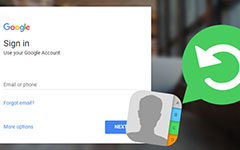المزيد حول الاسترداد المخصص في جهاز Android
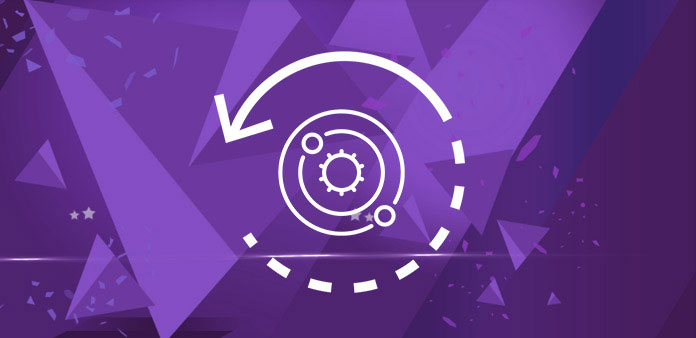
هل سبق لك أن فكرت في ترقيع مع جهاز Android الخاص بك؟ إذا كنت ترغب في تجربة هاتفك الذكي أو جهازك اللوحي بطريقة أكثر سلاسة وسرعة ، فيجب عليك بالتأكيد الاستفادة الكاملة من بعض التخصيصات مثل Custom Recovery و Custom ROMs. قبل المضي قدما والحصول عليها على جهازك ، ومع ذلك ، يجب أن تعرف بالضبط ما هي هذه الأشياء وماذا يفعلون ، أليس كذلك؟ في هذه المشاركة ، سنتناول مزيدًا من التفاصيل حول التطبيق وكيفية تثبيت استرداد مخصص لنظام التشغيل Android.
الجزء 1. ما هو مخصص الاسترداد على أجهزة Android
قبل أن نعرف تمامًا تعريف الاسترداد المخصص ، نحتاج إلى معرفة استرداد بيانات Android أولاً. تأتي جميع أجهزة Android التي تشتريها مزودة ببيئة الاسترداد المثبتة مسبقًا ، والتي تسمى استرداد المخزون. يمكن للمستخدمين التمهيد لنظام الاسترداد عن طريق الضغط على زر معين على أحذية الهاتف أو الجهاز اللوحي أو عن طريق إصدار أمر ADB الذي يقوم بتشغيل الجهاز إلى وضع الاسترداد. بمجرد الوصول إلى استرداد المخزون هذا ، يمكن استخدامه لاستعادة الجهاز إلى إعدادات المصنع الافتراضية وتحديث نظام التشغيل الخاص به وأداء مهام تشخيصية أخرى. من السهل على المستخدمين الوصول إليها ولكنها محدودة حيث أنها لا تسمح لك بدمج ملفات ROM الخاصة بالأطراف الثالثة.
هذا هو السبب في أننا بحاجة إلى استرداد مخصص. الاسترداد المخصص هو الاسترداد الذي تم تطويره بواسطة مطوري الجهات الخارجية. يؤدي تحديث بيئة الاسترداد هذه على جهازك إلى استبدال البيئة الافتراضية لاسترداد المخزون باستخدام بيئة استرداد مخصصة تابعة لجهة خارجية. مقارنة مع استرداد المخزون ، فإنه لا يفعل نفس الأشياء فقط مثل استرداد المخزون ، ولكن أيضا يقدم عددا من الميزات الإضافية. يمكنك إنشاء نسخ احتياطية ، واستعادة نسخ احتياطية ، وملفات فلاش مدمجة ، وأكثر من ذلك بكثير ، وهو ما لا يمكن استرداده.
ما هو أكثر من ذلك ، فإنه يتطلب أن تقوم بتثبيت استرداد مخصص إذا كنت ترغب في فلاش مدمج مخصص. هناك أنواع مختلفة من عمليات الاسترداد المخصصة ولكن أكثر التطبيقات شيوعًا هي استعادة ClockWorkMod (CWM) الانتعاش واستعادة المشروع (TWRP). إنها مشابهة تمامًا لبعضها البعض ، لكن بعض الميزات مختلفة. كل من هذين الاسترداد ممتازة ويمكنك اختيار أيهما تريد. بعد ذلك ، سنطلعك على كيفية تثبيت استرداد مخصص في هاتفك الذكي ثم البدء في استخدام ذاكرة القراءة فقط.

الجزء 2. كيفية تثبيت Custom Recovery على أجهزة Android
ملاحظة: أولاً وقبل كل شيء ، تأكد من الاحتفاظ بنسخة احتياطية من بياناتك مسبقًا.
فيما يلي ما ستحتاج إليه:
- • جهاز الروبوت الجذور
- • كابل USB
- • برامج تشغيل USB
- • ملف الاسترداد مخصص
- • أندرويد سك
1. تثبيت ClockWorkMod الاسترداد
لمدة طويلة، ClockWorkMod مخصص الاسترداد هو الانتعاش الأكثر استخداما. يمكن إنشاء واستعادة نسخ احتياطية من النظام بأكمله. فمن السهل أن تعمل ولكن واجهته مملة جدا.
خطوة 1 قم بتنزيل وتثبيت مدير ROM لجهازك من متجر Google play. انه مجانا. ثم قم بتشغيل التطبيقات من الشاشة الرئيسية للجهاز.
خطوة 2 حدد الخيار الأول "Recovery Setup" على الشاشة الأولى للتطبيقات. وفي الشاشة التالية ، الشريط على خيار "ClockWorkMod Recovery".
خطوة 3 القادم تحتاج إلى تأكيد طراز هاتفك. سترى قائمة بالهواتف على شاشتك واختر لك.
خطوة 4 شريط على الخيار يقول "فلاش ClockWorkMod الاسترداد" وترك المهمة الباقية للتطبيقات.
خطوة 5 ثم تقوم التطبيقات بتنزيل الاسترداد من الإنترنت. اضغط على "نعم" عند مطالبتك بذلك. شريط على "إعادة التشغيل في الاسترداد" على الشاشة الرئيسية. ثم سيتم إعادة تمهيد النظام وقريبا جهاز الروبوت الخاص بك في آخر استعادة ClockworkMod.
حسنًا ، تم تجهيز جهازك بنجاح باستخدام CWM Recovery. دعونا نرى TWRP الآن.
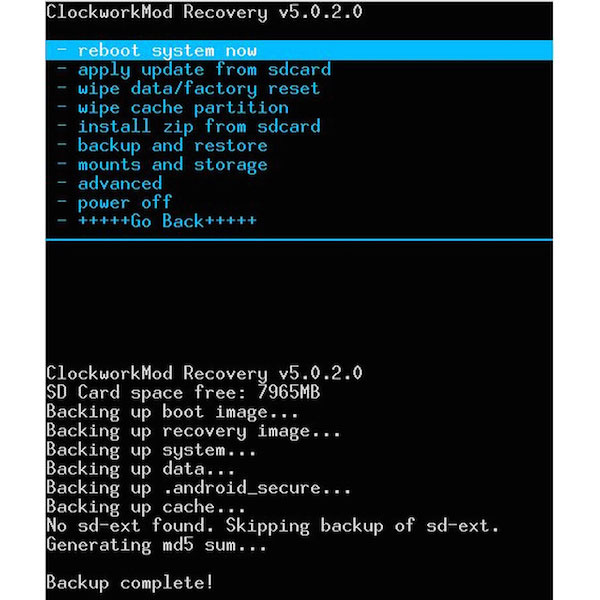
2. تثبيت برنامج TWRP Recovery
تورب الانتعاش تحظى بشعبية متزايدة هذه السنوات. إنها عملية استرداد لا تعمل باللمس ولا تحتاج إلى التحكم بها عن طريق استخدام أي أزرار على جهازك. إذا لم تكن راضيًا أو غير قادر على العثور على الرؤية المتاحة لاسترداد CWM ، فيمكنك محاولة استرداد TWRP.
خطوة 1 قم بتنزيل وتثبيت GooManager لجهازك من متجر Google play. إنها متاحة مجانًا أيضًا.
خطوة 2 عند تثبيت التطبيق على جهازك ، قم بتشغيله من القائمة الرئيسية.
اضغط على زر القائمة وشريط على "تثبيت OpenRecoveryScript".
خطوة 3 سيتم نقلك إلى الشاشة حيث سيتم التحقق من رقم جهازك. تأكد من رقم الطراز لجهازك واضغط على "نعم". وسيقوم التطبيق بعد ذلك بتنزيل وتثبيت الاسترداد على جهازك نفسه.
خطوة 4 بعد وامض الانتعاش ، اضغط على "إعادة تشغيل الاسترداد" للتمهيد في الانتعاش. قريبا سوف يذهب جهاز الروبوت الخاص بك في وضع الاسترداد TWRP.
هذا هو! تهانينا! كنت ناجحا في تثبيت أحدث رؤية لاسترداد TWRP!
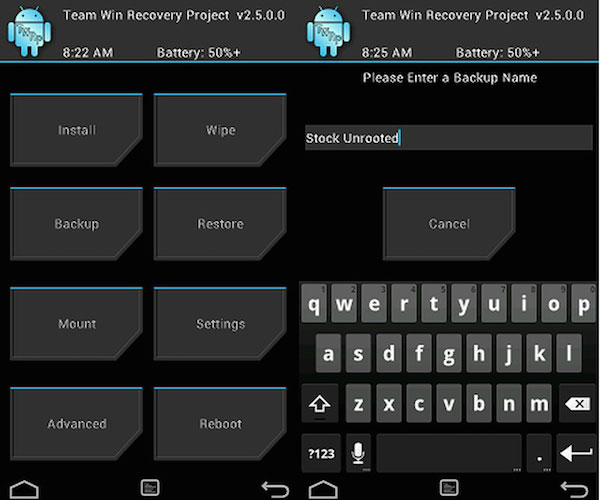
وفي الختام
بشكل عام ، تعد عمليات الاسترداد المخصصة أدوات ممتازة حقًا ، ويمكن أن تكون مفيدة لجهازك أثناء تثبيت ROM لجهة خارجية. ومع ذلك ، فكر جيدا قبل التصرف. يرجى التأكد من تشغيل البرنامج على وجه الدقة ، حيث إن استبدال المخزون يمكن أن يلغي الضمان. في الواقع ، لن يلاحظ معظم مستخدمي Android أي فرق بين جهاز مثبت عليه نظام استرداد المخزون وآخر مع نظام الاسترداد المخصص.
الآن بعد أن عرفت بالفعل كيفية تثبيت استرداد مخصص في جهاز Android الخاص بك مثل CWM Recovery و TWRP Recovery ، انتقل وابحث عن قرص مدمج مخصص للاستمتاع بالميزات الإضافية التي يجلبها إلى جهازك! نأمل أن يساعدك هذا الدليل أعلاه في الحصول على استرداد مخصص مثبت في جهازك!